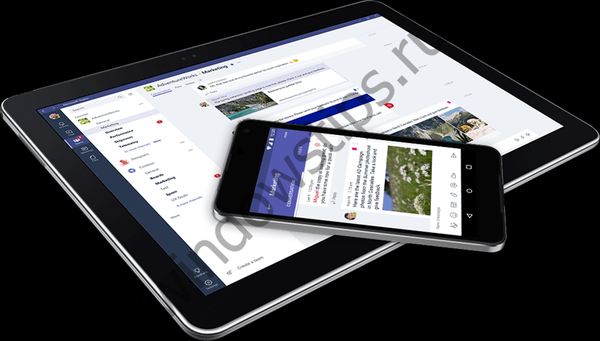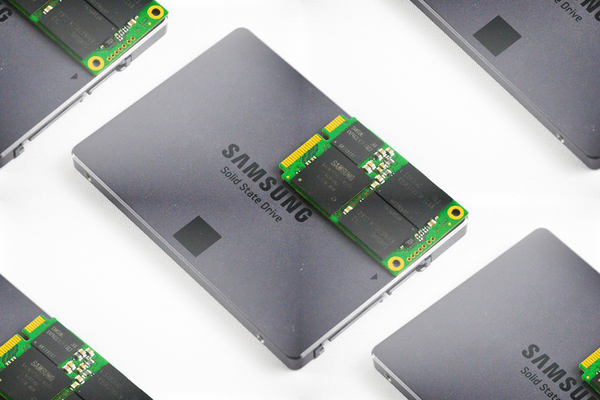
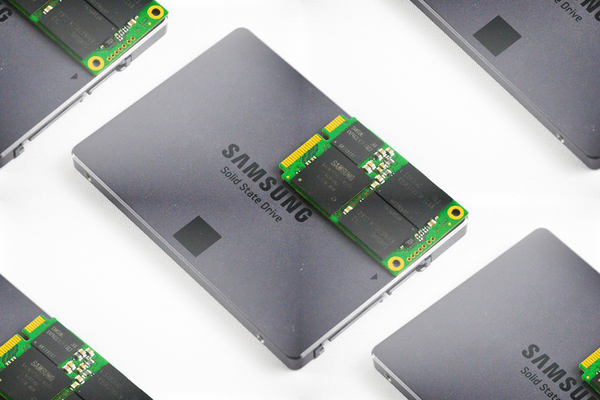
O výhodách SSD oproti klasickým pevným diskům jsme mluvili více než jednou: jsou energeticky účinnější, tišší, kompaktní a hlavně - jsou mnohem rychlejší. Jejich hlavní nevýhoda (alespoň prozatím) je stále poměrně vysoká cena za jednotku objemu, a proto jsou výhodnější v kombinaci se standardním pevným diskem s větší kapacitou, tj. když se SSD používá jako systémová jednotka, na které je nainstalován Windows a několik důležitých programů. To vám umožní několikrát zrychlit systém, zatímco HDD slouží jako prostor pro uložení sbírky filmů a hudby, fotografií atd..
Toto je samozřejmě perfektní kombinace, kterou dnes najdete v mnoha stolních systémech. V případě notebooků je však vše poněkud odlišné. Protože je prostor v ultrakompaktním případě moderního mobilního počítače přísně omezen, uživatelé si často musí vybrat mezi polovodičovými a klasickými jednotkami, tj. Mezi vysokou rychlostí a nižší kapacitou nebo velkou kapacitou, ale s mnohem skromnější rychlostí.
Na trhu samozřejmě najdete modely, které nabízejí možnost instalace dvou pevných / dvou SSD nebo jejich kombinací, ale jsou relativně vzácné, a proto drahé.
Naštěstí existuje nová a stále relativně málo známá alternativa již několik let, která kombinuje „to nejlepší z obou světů“. Mluvíme o standardním mSATA (Mini-SATA), který se někdy nachází pod názvem M.2 nebo NGFF (Form Factor příští generace). Ve všech případech mluvíme o stejné věci - speciální třídě diskových zařízení nové generace, která jsou rychlá (protože používají technologii SSD) a ultra kompaktní, což je činí velmi vhodnými pro notebooky, ultraknihy a hybridní systémy..
mSATA SSD

Hlavním přínosem standardu Mini-SATA byl Intel, který jej zpočátku vyvinul jako ultrarychlou vyrovnávací paměť, která urychluje práci počítačů pomocí základních desek s křemíkovými čipovými sadami.
Dnes je však tento formát nejčastěji používán ve světě přenosných počítačů, hlavně proto, že je malý a poskytuje uživatelům přenosných počítačů snadný způsob, jak dosáhnout rychlosti SSD, aniž by museli dělat obtížnou volbu mezi jednotkou SSD a pevným diskem.
Bohužel ne všechny moderní notebooky poskytují možnost používat mSATA SSD. Jinými slovy, výrobce notebooku by měl poskytovat standardní podporu a slot pro instalaci takového zařízení. Pokud však váš notebook tuto technologii podporuje, můžete bez jakéhokoli úsilí přidat takový disk nebo vyměnit již nainstalovaný mSATA SSD za novější, rychlejší zařízení s větší kapacitou.
Jak zjistím, zda můj notebook podporuje mSATA SSD?
Nejjednodušší cestou je podívat se na oficiální webové stránky výrobce. Pokud máte model Lenovo vyrobený po roce 2011, pak téměř jistě již používá mSATA SSD, nebo má alespoň slot pro instalaci takového zařízení.
Podpora této technologie nabízí poměrně málo modelů od společností Dell, Toshiba, HP, Acer a dalších předních výrobců. Zde je podrobný (i když neúplný) seznam modelů, které jsou vybaveny slotem pro mSATA SSD:
- Acer Aspire: M3-xxx, M5-xxx, R7, Časová osa
- Acer: Iconia Tab W500, W700
- Alienware: 18, m14x r2, M17x R4
- ASUS Eee Slate EP121
- ASUS VivoBook: S400CA, S551LB,
- ASUS Zenbook: UX21, UX31
- Notebook Clevo: P150SM, P151SM1, P157SM, W350STQ, W650SR, W230ST, W350SKQ, W355STQ, W650SH, W651SH, W651SR, W655SH, W655SR, W740SU
- Dell Inspiron: 14Z (5423), 15 (7537), 15z (5523), 15R SE, 17R, 17R 5720, 17R SE
- Dell Latitude: 6430u, ST-LST01, XT2, XT3
- Dell Precision: M4500, M4600, M4800, M6400, M6500, M6600, M6700, M6800
- Dell XPS: 12, 13, (L321X), 14, 14 (L421X), 15 (L521X), 18
- Dell XPS One 2710
- Dell Vostro: 3360, 3460, 3560
- Fusion Garage JOOJOO
- Fusion Futro: S700, S900
- Gigabyte: Q1742N, U2142, U2440M, U2440N, U2442
- Google: CR-48 Chrome
- HP Pavilion: řada dm4t (DM4T-3xxx)
- HP ENVY: 15 Series (15-3xxx), 17 Series (17-3xxx), TouchSmart 15t-j100
- HP Folio: 13-1000
- HP ZBook 15: Má standardní 2,5 "HDD / SSD pozici a další mSATA SSD pozici
- Lenovo: K26, K47A, K47G
- Lenovo IdeaPad: S210, S400, U300, Y460, Y470, Y480, Y500, Y510, Y560, Y570, Y580
- Lenovo IdeaPad Yoga 13
- Lenovo ThinkPad: X220, X230, T420s, T420, T430, T430s, T520, T530, L420, L430, L520, L530, W520, W530
- Lenovo ThinkPad Edge: E220s, E320, E330, E420, E420s, E430, E430s, E520, E530
- LG Xnote: P330
- MSI: Windpad 110 W
- Samsung: Slate 7 Series, Ultrabook Series 9
- Samsung Chromebook Series 5
- Sony VAIO řady E
- Toshiba Qosmio: X70
- Toshiba Portege: Z830, Z835, Z930
- Satelit Toshiba: P70, P770
- Wetab
Instalace

Samotný proces instalace mSATA SSD není složitý, ale vyžaduje určité technické znalosti. Pokud se cítíte nejistě, pak by měla být vaše první zastávka oficiální webovou stránkou hardwarové podpory výrobce vašeho notebooku. Informace o instalaci mSATA SSD najdete také v oficiální dokumentaci dodané s vaším mobilním počítačem.
Trh s těmito zařízeními neustále roste a nabídky jsou již docela působivé - například společnost Samsung nabízí model s působivou kapacitou 1 000 GB (1 TB). Cena samozřejmě není o nic méně působivá - 600 $!
Samozřejmě najdete levné nabídky, které jsou pro většinu uživatelů dostačující. Poskytují dostatek místa pro instalaci Windows a programů, jako jsou MS Office a Adobe Photoshop, a mohou výrazně urychlit práci s nimi i rychlost notebooku jako celku. Současně bude pevný disk nadále vykonávat obvyklou funkci, tj. jako místo pro ukládání dat, která méně potřebují vysokorychlostní disky: dokumenty, hry, filmy, hudba, fotografie.
Přeji vám krásný den!